Driver CSR8510 A10 adalah kesalahan yang tidak tersedia di Windows 10
Jika Anda menggunakan dongle Bluetooth 4.0 pada PC Anda, Anda mungkin memiliki CSR8510 A10 Driver . Ini adalah salah satu driver paling serbaguna karena memungkinkan PC Anda terhubung ke berbagai perangkat seperti smartphone, speaker, headset, dll. Dikembangkan oleh Qualcomm Technologies International(Internation) ltd, CSR8510 A10 disebutkan secara langsung sebagai perangkat USB HID(HID USB) .
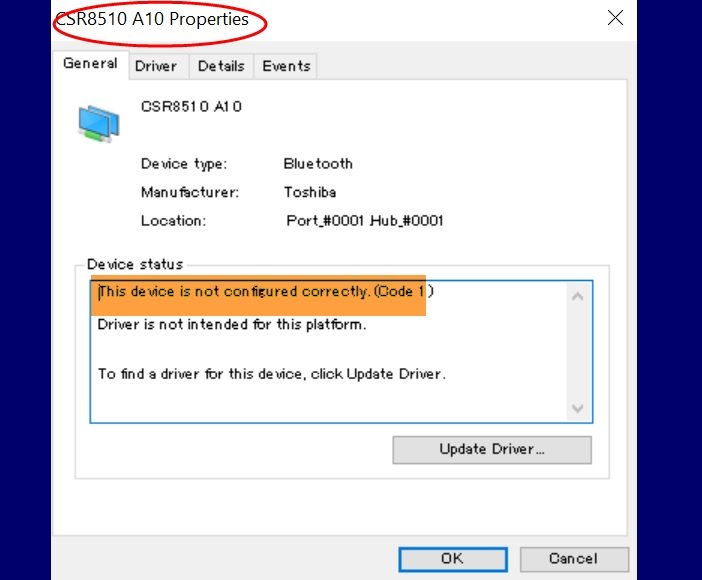
Menurut banyak pengguna Windows , dongle (Windows)Bluetooth tidak terhubung ke PC mereka. Ketika mereka mencoba untuk menyelidiki, mereka menemukan bahwa Pengelola Perangkat(Device Manager) mengatakan bahwa Driver CSR8510 A10(CSR8510 A10 Driver) tidak tersedia. Jika Anda salah satunya maka artikel ini cocok untuk Anda, karena kami akan melihat semua kemungkinan perbaikan untuk mengatasi kesalahan ini.
Masalah dengan driver ini adalah Anda tidak bisa begitu saja menghapus dan menginstal ulang driver, seperti yang kami lakukan dalam banyak kasus, karena pabrikan telah menghentikan driver ini(manufacturer has discontinued this driver) . Oleh karena itu, Anda perlu memperbarui ini dengan metode umum memperbarui driver.
Driver CSR8510 A10 Tidak Tersedia
Sebelum melihat salah satu perbaikan yang disebutkan, Anda harus mencabut dan memasang kembali dongle Anda. Jika masalah berlanjut, Anda dapat mengikuti solusi yang diberikan. Ini adalah hal-hal yang dapat Anda lakukan untuk memperbaiki CSR8510 A10 Driver is Unavailable error di Windows 10 .
- Kembalikan Driver
- Perbarui Driver
Sebelum melanjutkan, satu hal yang Anda perlu memastikan bahwa Anda melakukan solusi berikut dalam urutan yang diberikan. Jadi, mari kita bicara tentang mereka secara rinci.
1] Kembalikan Driver
Jika Anda mulai mengalami masalah ini setelah memperbarui driver Anda, maka Anda perlu menurunkan versinya untuk memperbaiki masalah. Untuk melakukannya, ikuti langkah-langkah berikut:
- Luncurkan Pengelola Perangkat(Device Manager) dengan Win + X > Device Manager .
- Perluas Bluetooth , klik kanan pada driver CSR8510 A10 , dan pilih Properties
- Buka tab Driver dan klik (Driver)Roll Back Driver .
Jika opsi berwarna abu-abu, ini berarti driver Anda tidak mutakhir, dan memperbaruinya dapat memperbaiki masalah.
2] Perbarui Driver
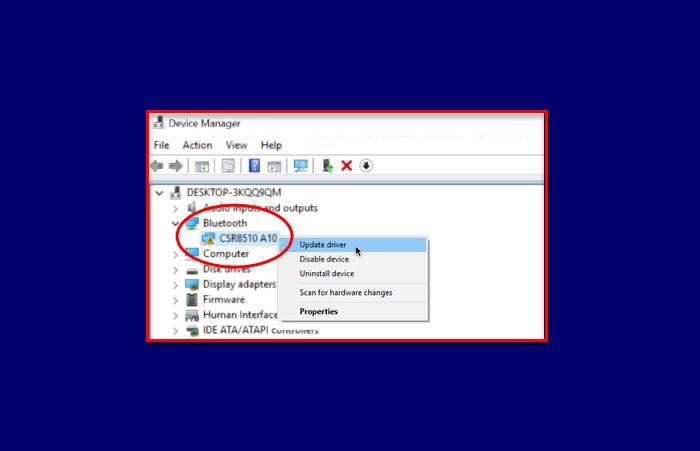
Memperbarui driver CSR8510 A10 dapat memperbaiki masalah dalam banyak kasus. Jadi, kami akan memperbaiki masalah ini dengan memperbarui driver CSR8510 A10 Anda . Untuk melakukannya, ikuti langkah-langkah berikut:
- Luncurkan Pengelola Perangkat(Device Manager) dengan Win + X > Device Manager .
- Perluas Bluetooth , klik kanan pada driver CSR8510 A10 , dan pilih Perbarui driver(Update driver) .
- Sekarang, pilih Cari secara otomatis untuk perangkat lunak driver yang diperbarui(Search automatically for updated driver software) untuk membiarkan Windows mencari web untuk driver yang diperbarui.
Terakhir, restart PC Anda dan lihat apakah masalah berlanjut. Anda bahkan dapat menggunakan aplikasi pihak ketiga untuk memperbarui driver.(third-party application to update the driver.)
Semoga ini telah membantu Anda untuk memperbaiki Driver CSR8510 A10(CSR8510 A10 Driver) yang tidak tersedia di Windows 10 .
Terkait: (Related: )Cara memperbarui driver Bluetooth.(How to update Bluetooth drivers.)
Related posts
Perbaiki Kesalahan Driver Bluetooth di Windows 10
Cara menonaktifkan Automatic Driver Updates di Windows 10
Install Realtek HD Audio Driver Failure, Error OxC0000374 pada Windows 10
Block Driver Updates via Windows Quality Update di Windows 10
Best External Bluetooth Adapter untuk komputer Windows 10
Perbaiki Bluetooth tidak berfungsi setelah Pembaruan Pembuat Windows 10
Cara Memperbaiki Driver Power State Failure BSOD di Windows 10
Cara Melihat Wi-Fi Network Driver information pada Windows 10
Cara Mengembalikan Driver di Windows 10
Aktifkan atau Nonaktifkan Bluetooth di Windows 10
Tinggi Definition Audio Device memiliki driver problem di Windows 10
Cara Memperbaiki Thread Stuck di Device Driver BSOD di Windows 10
Fix Bluetooth tidak akan hidup di Windows 10
Cara Mengaktifkan Bluetooth Di Windows 10
Stop Automatic Driver Downloads pada Windows 10
Fix NVIDIA Drivers Constantly Crash di Windows 10
Cara Fix Bluetooth Masalah di Windows 10
DriverFix Review: driver update software Terbaik untuk Windows 10
Cara menggunakan Continuum di Windows 10 Mobile tanpa Microsoft Display Dock
Cara Menghapus dan Menginstal Ulang Driver di Windows 10
